hvis du har en ældre blog, har du sandsynligvis nogle gamle indlæg, der ikke rigtig hjælper din hjemmeside, men du vil ikke slette dem.
vil du arkivere gamle indlæg og sider på din hjemmeside, som du gør med dine e-mails? Desværre mangler
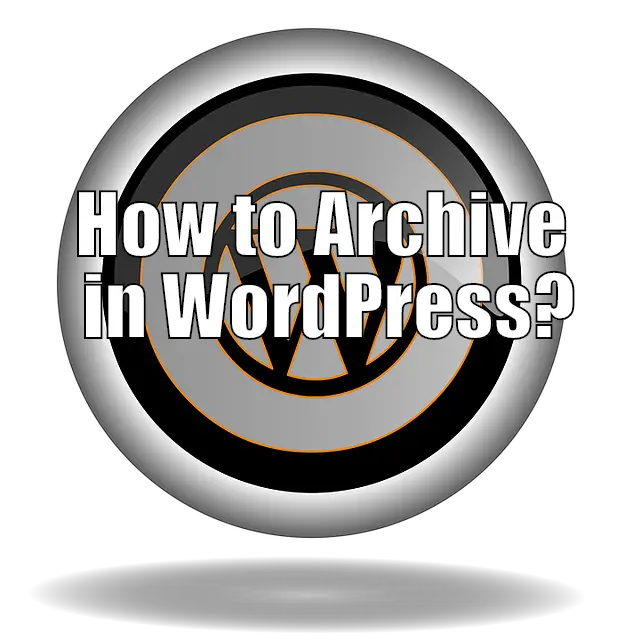
Sådan arkiveres i ordtryk? Da vi mangler nogen indbygget support til arkivering af indlæg og sider, bliver vi nødt til at tage hjælp fra et plugin. Til denne tutorial bruger vi plugin til at redigere strømmen.
når plugin ‘ et er installeret og aktiveret på din hjemmeside, skal du gå videre til Dashboard > Sidebar Menu > Rediger strøm > brugerdefinerede statuser. Brug nu de medfølgende indstillinger til at oprette en ny brugerdefineret Status-arkiveret.
naviger derefter til det indlæg eller den side eller en hvilken som helst brugerdefineret posttype, du vil arkivere og redigere den. I editoren skal du bemærke en udvidet Poststatusindstilling i menuen til højre under fanen Dokumenter.
det åbner en rullemenu, hvor du finder den nye arkiverede status. Vælg det efterfulgt af Gem arkiveret knap som vist på billedet, og dit valgte indlæg/side vil blive arkiveret og fjernet fra din sides front-end.
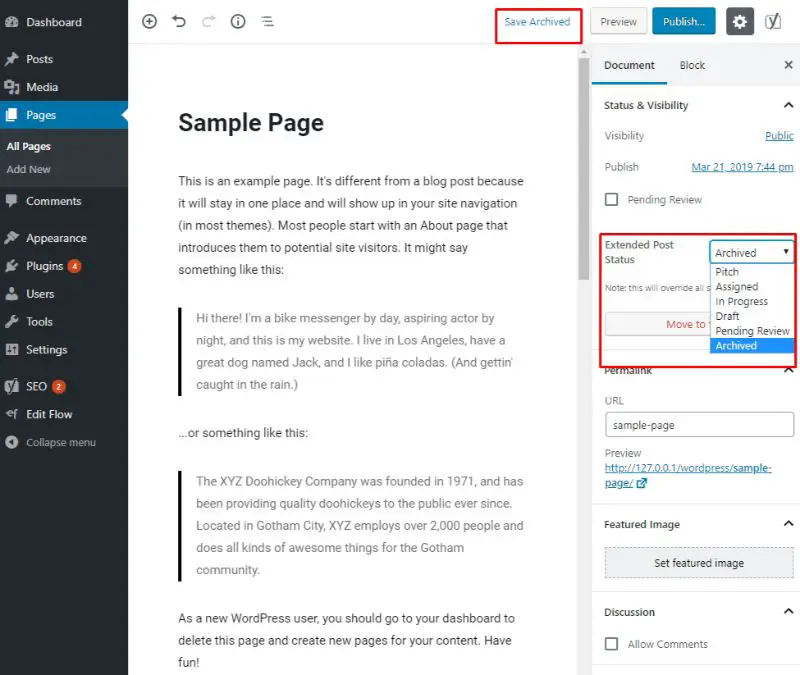
som du kan se, skal du ikke kun installere et nyt plugin, men også oprette en ny arkiveret brugerdefineret status for at arkivere i
hvis du lige er startet med at skrive, anbefaler vi, at du gennemgår vores dybdegående guide om emnet. Der har vi lagt en trinvis vejledning, der dækker hvert trin i detaljer, så det nemt kan anvendes på din egen hjemmeside.
- en dybdegående Guide til, hvordan man arkiverer i ordtryk
- Trin 1: Installation af Plugin
- Trin 2:
- Trin 3:
- Trin 4:
- Trin 5:
- Trin 6:
- Trin 7.
- en anden mulighed uden at bruge et Plugin, der ligner arkivering
- andre arkiv-plugins
- relaterede spørgsmål fra vores læsere:
- Hvordan Fjerner Jeg Alle Indlæg?
- Hvor finder man Arkivsider?
en dybdegående Guide til, hvordan man arkiverer i ordtryk
Trin 1: Installation af Plugin
gå til dit Dashboard > Plugins > Tilføj nyt. Skriv nu Rediger strøm i søgefeltet, og du skal få plugin vist i det følgende billede.
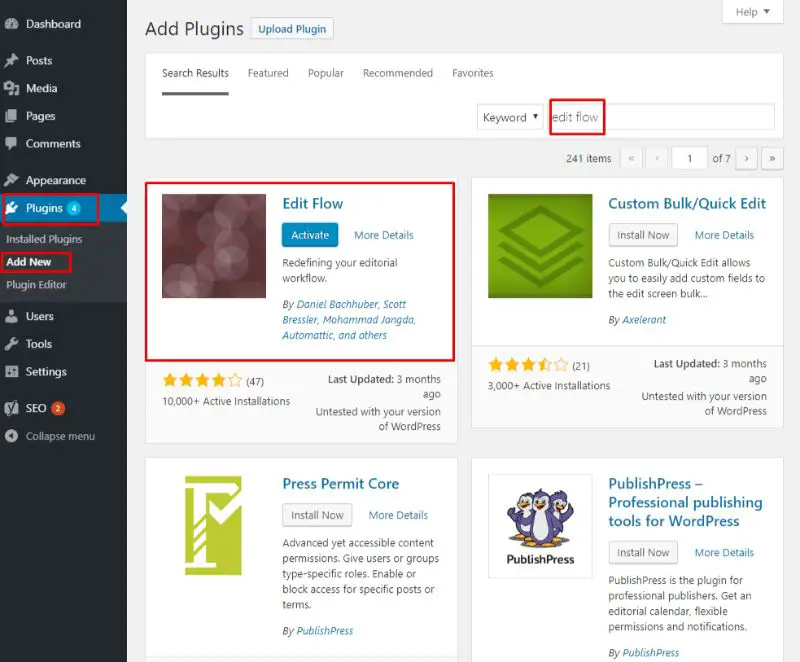
Installer og aktiver plugin ‘ et på din hjemmeside. Når du er færdig, skal du gå tilbage til dit Dashboard.
Trin 2:
med plugin installeret på din hjemmeside, skal du bemærke en ny mulighed – Rediger strøm, i din sidebjælke. Hold markøren over indstillingen, og en pop op-menu vises med indstillingen kaldet brugerdefinerede statuser.
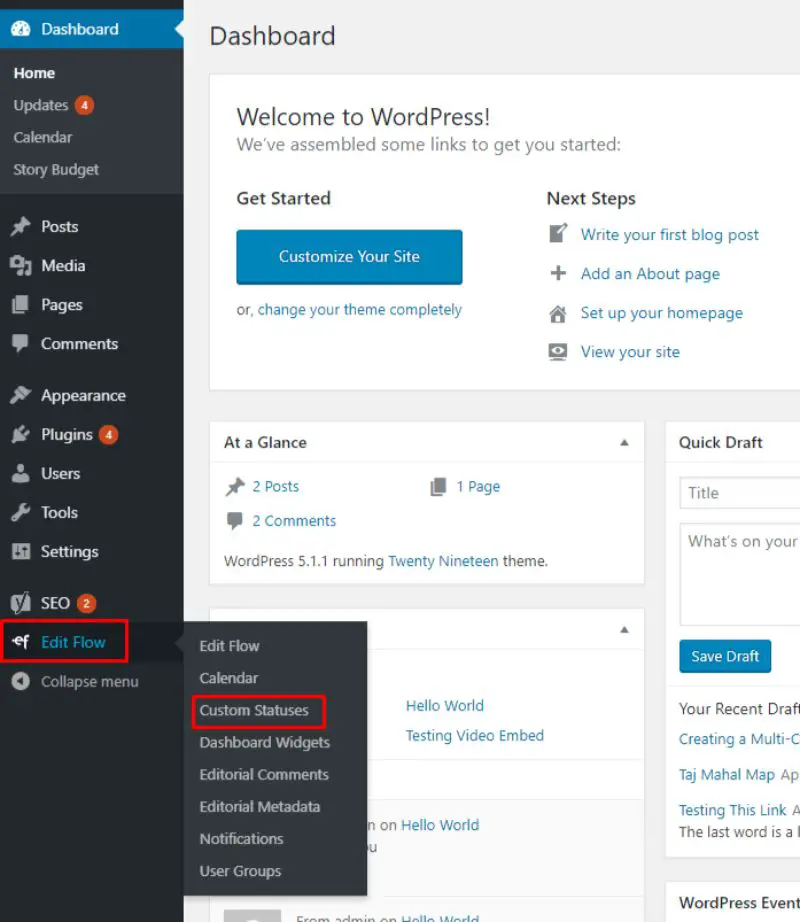
Trin 3:
Klik på brugerdefinerede statuser, så føres du til følgende skærm, hvor du kan oprette brugerdefinerede poststatus for at definere stadierne i din arbejdsgang.
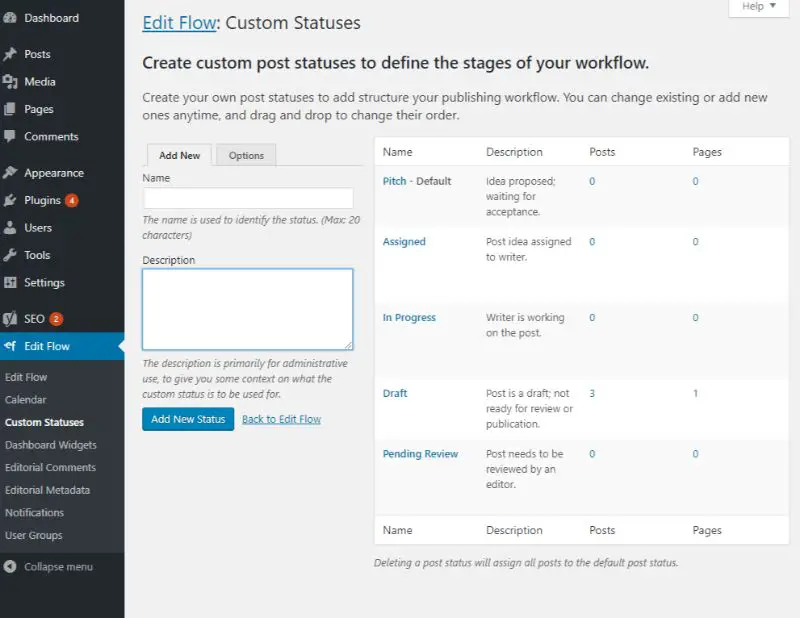
som du kan se på billedet ovenfor, har vores installation allerede disse 5 poststatusser indbygget:
- Pitch – standard post status.
- Tildelt
- I Gang
- Udkast
- Afventer Gennemgang
Trin 4:
vi opretter en ny poststatus – arkiveret, da vi mangler en som standard.
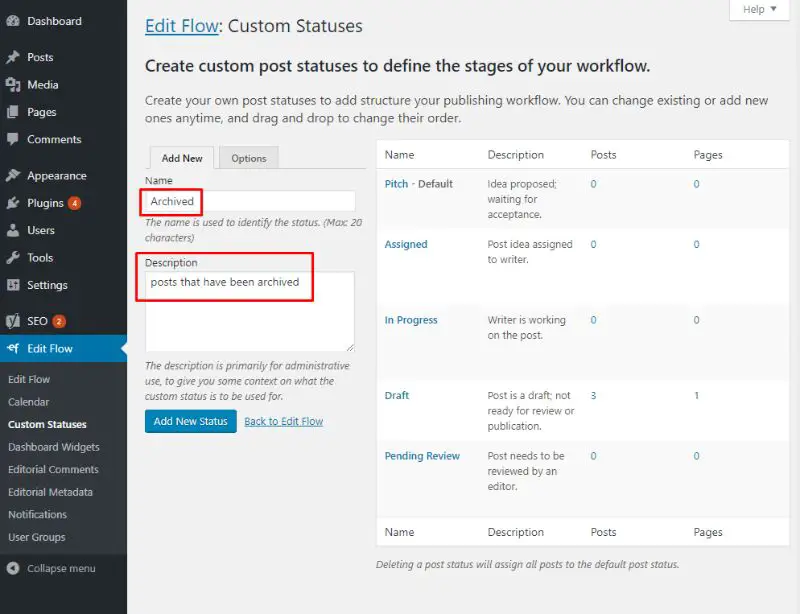
som du kan se fra ovenstående billede, har vi navngivet den nye status som arkiveret og indstillet beskrivelsen til “indlæg, der er arkiveret.”
Trin 5:
nu, med henblik på denne tutorial, vil vi arkivere Ordtrykssiden – eksempelside.
for at gøre det navigerer vi til sider > alle sider ved hjælp af Dashboard-sidebjælken. Herfra vælger vi eksempelside og klikker på Rediger.
når du har indtastet editoren, skal du finde indstillingen kaldet udvidet poststatus under fanen Dokumenter i højre sidepanel.
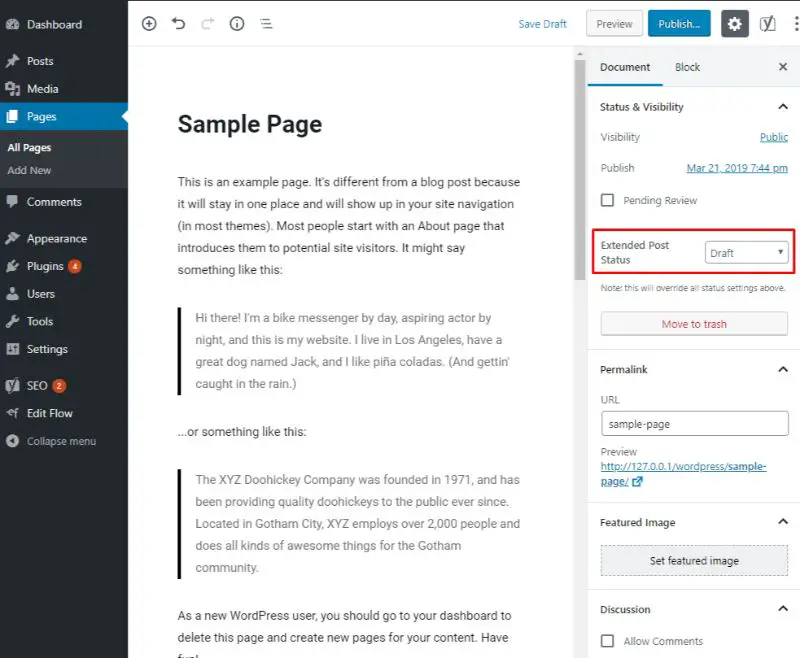
Trin 6:
Åbn rullemenuen udvidet poststatus, og du skal se vores arkiverede brugerdefinerede Status.
Vælg den, og gem siden som arkiveret som vist på billedet nedenfor.
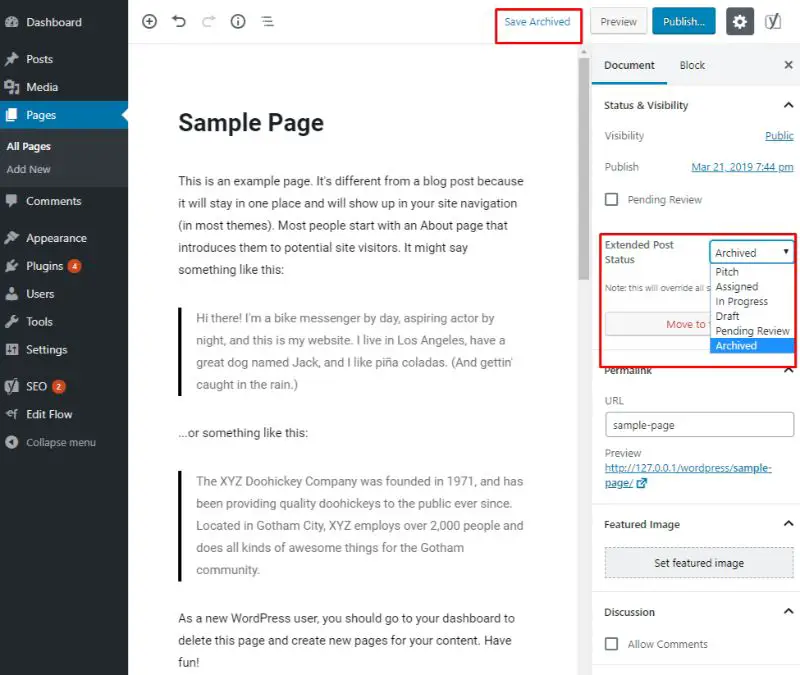
Trin 7.
når du har gennemført trin 6, skal du gå tilbage til afsnittet Alle sider. Her vil du bemærke, at Eksempelsiden nu har en status kaldet arkiveret.
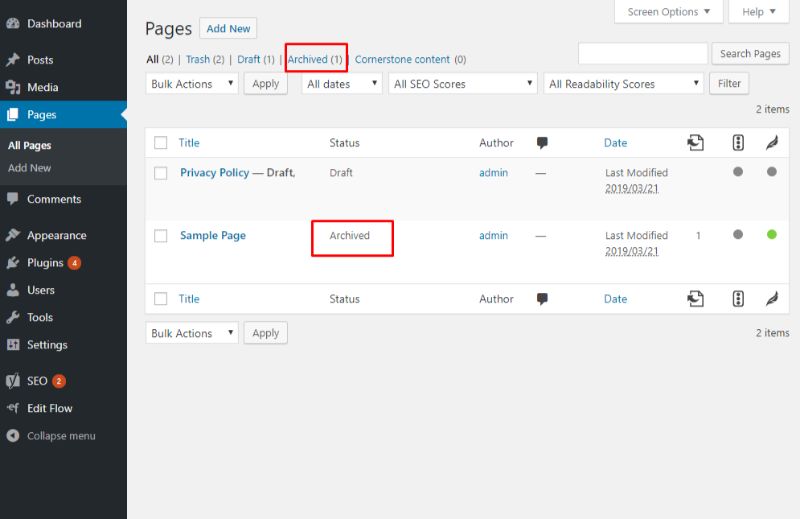
der er også tilføjet et nyt arkiveret link sammen med sidetællingen, som du kan bruge til at besøge alle dine arkiverede sider.
det er overflødigt at sige, at siden også er blevet fjernet fra front-end og vil ikke være tilgængelig via søgninger så godt.
Bemærk: I vores eksempel fulgte vi ovenstående metode til at arkivere en side. Du kan dog bruge trinnene, når du prøver at arkivere indlæg eller andre brugerdefinerede posttyper.
en anden mulighed uden at bruge et Plugin, der ligner arkivering
hvis du igen bare ønsker at skjule et indlæg uden at slette dette er en anden mulighed for dig uden at skulle installere eller bruge et plugin.
du kan bruge det, der kaldes synlighedsfunktionen. Du vil blot indstille denne indstilling til” privat”, og det vil simpelthen skjule det fra alle, der besøger din hjemmeside uden for administratorer og brugere med editor rettigheder.
- Log ind på dit dashboard
- Klik på “indlæg” og derefter på “alle indlæg”
- Find indlæg, du gerne vil arkivere (søg indlæg funktion fungerer bedst til større sider)
- Hold markøren over under titlen og klik på “hurtig redigering”
- Klik på flueben for privat
- klik derefter på Opdater for at gemme
andre arkiv-plugins
her er en hånd fuld af arkiv-plugins, som vi har brugt eller i det mindste har testet.
- Genesis arkiv – vi kan godt lide denne, da vi bruger Genesis-baserede rammer på mange af vores hjemmesider. Det er kondenseret og hurtigt. Du kan ændre udseendet meget hurtigt med dette plugin med den mindste indsats. Ligesom temaet er det meget lille og let, så det ikke vil bremse din hjemmeside. Indlæsningstid er en af nøglefaktorerne, når det kommer til din bruger-og google-Placering.
- Clean My Archives – dette plugin fungerer bedre på meget ældre sites eller en hjemmeside med 1.000-vis af ældre indlæg. Du kan virkelig få det til at se kompakt og mere attraktivt ud for din slutbruger. Fungerer også godt med caching-plugins.
- Compact Arvhives – hvis du lige er startet, behøver du muligvis ikke bekymre dig om dette, før du bliver et etableret sted, da STANDARDARKIVETS Arkivkontrol gør det godt for begyndersider. Men når du kommer i gang og får over 100 indlæg, vil du undersøge noget, der kan få tingene til at have brug for, og kompakte arkiver er en af disse kontroller.
- Arkivliste – dette er en ret cool kontrol, der bruger Arkivliste til at vise en sammenklappelig arkivliste, som er meget pæn og kompakt. Det vil også reducere pladsen til en STANDARDARKIVINDSTILLING.
- Smart Archives Reloaded – dette plugin fungerer fint til forskellige hjemmesider, fordi det har mange forskellige forudindstillede formater, du kan opsætte og få det rullende hurtigt. Du kan gruppere efter ting som måned eller år.
relaterede spørgsmål fra vores læsere:
Ja, du kan skjule indlæg. Du kan også gøre dem private eller adgangskodebeskyttede. Men at holde fast ved at skjule dem alt hvad du skal gøre er at gå for at redigere et indlæg, der vil være en boks mærket “Post synlighed”. Herfra skal du bare kontrollere “skjul på forsiden”. Der er også andre muligheder som skjul på kategori, Tag, forfatter og Arkiv. Eller også hvis du kan bruge dette, hvis du vil gemme dig i søgeresultater som google.
Hvordan Fjerner Jeg Alle Indlæg?
dette er faktisk en simpel opgave og kan udføres fra hovedindlæggets dashboard. Gå derhen og vælg rullelisten status til “udkast” fra offentliggjort, og klik på Opdater. Sådan.
Hvor finder man Arkivsider?
arkiverede sider er simpelthen sider, der filtreres, så hvis du klikker på din kategori, viser en arkivside alle indlæg under den kategori. Det samme gælder, hvis du filtrerer efter tag, dato, forfatter eller noget andet.
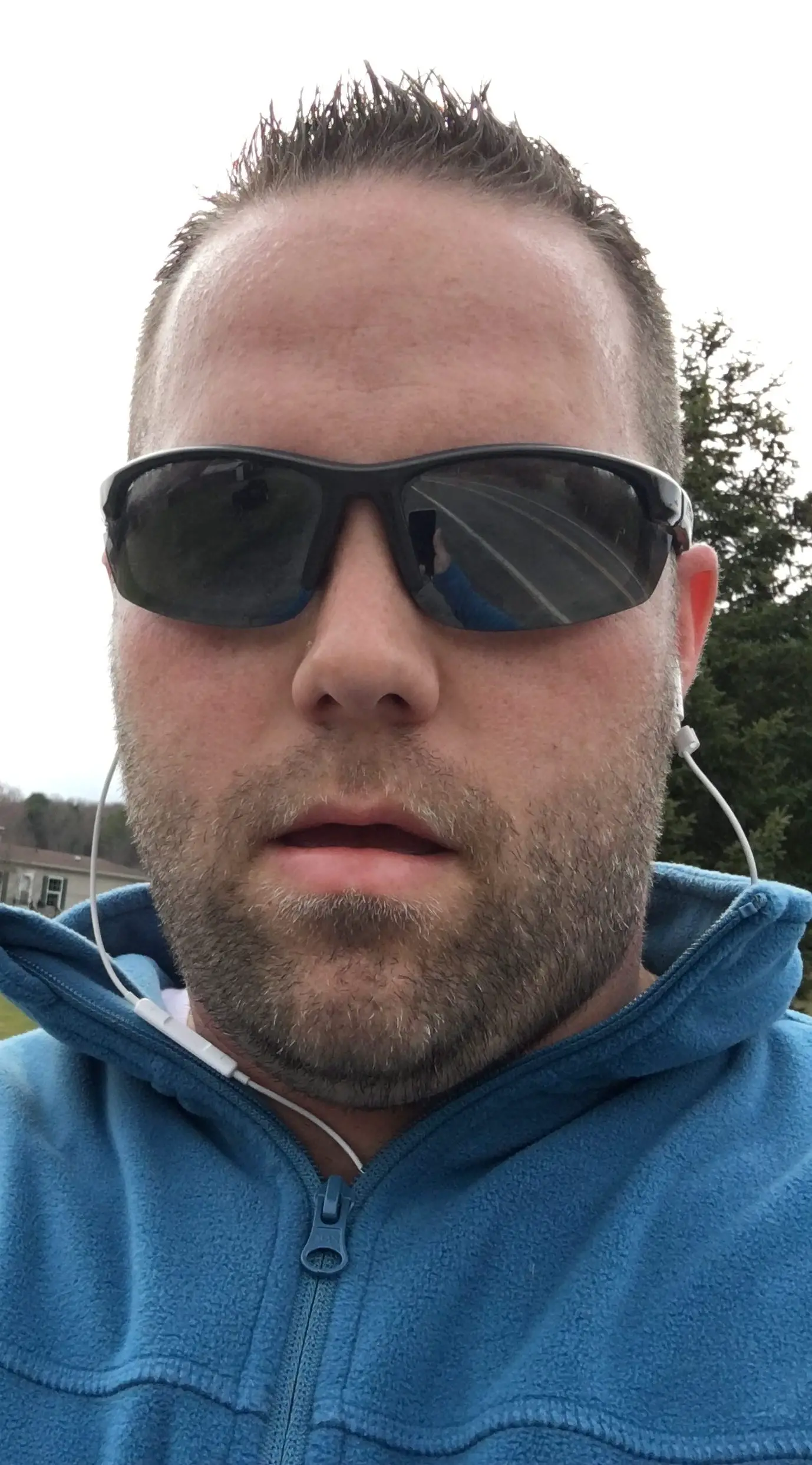
Hej mit navn er Tab vinder. Jeg har en grad i informationsteknologi med en koncentration i internetudvikling. Hvilket ærligt betyder ikke meget i dagens verden med entourage af site builders til alles rådighed. Jeg har været fuldtids iværksætter siden maj 2016. Jeg har ikke set mig tilbage siden.
